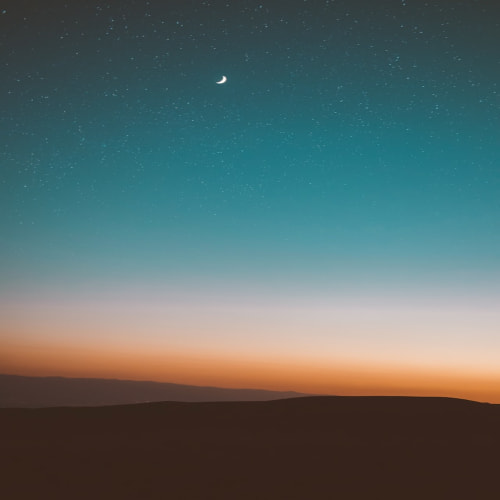여러분의 iPhone이 데이터를 너무 많이 사용하고 있나요? 그러면 데이터 요금제를 초과하여 데이터 비용이 많이 들 수 있으며 데이터 낭비로 인해 많은 비용이 듭니다. 어떻게 하면 좋을까요? 걱정하지 마세요. 이 기사에서는 데이터 사용량이나 낭비를 줄이는 훌륭한 팁을 알려드립니다.1부: iPhone에서 데이터 사용량을 확인하는 방법
iPhone이 너무 많은 데이터를 사용하나요? 그렇다면 다음 팁을 읽기 전에 데이터 사용량을 확인하여 실제로 데이터를 낭비하고 있는지 확인하는 것이 중요합니다. 이것은 셀룰러 데이터를 모니터링하는 데 많은 도움이 됩니다. 아래의 간단한 단계를 통해 살펴보세요.
- 설정 메뉴를 엽니다. 셀룰러 또는 설정 > 모바일 데이터로 이동합니다.
- 아래로 스크롤하여 일정 기간 동안 특정 앱의 데이터 사용량을 볼 수 있습니다.

여기에서 가장 많은 데이터를 소비하는 앱을 식별할 수 있습니다. 앱이 불필요하게 너무 많은 데이터를 사용하고 있다고 생각되면 이 앱을 끕니다. 이 앱은 이제 모바일 데이터를 사용하지 않고 Wi-Fi에서만 작동합니다.
2부: 데이터를 너무 많이 사용하는 iPhone을 고치는 7가지 팁
이제 주요 주제에 대해 논의해봅시다. iPhone이 너무 많은 데이터를 사용할 때 사용량을 줄이는 여러 방법이 있습니다. 그중 7가지에 대해 자세히 알아보겠습니다. 자, 바로 뛰어들어봅시다:
1. 저 데이터 모드 켜기
앞서 말한 대로 데이터를 사용하는 것을 직접 금지하는 것 외에도 낮은 데이터 모드를 사용하여 iPhone 또는 iPad에서 데이터 사용량을 효과적으로 줄일 수 있습니다. 데이터를 너무 많이 사용하는 iPhone의 경우 다음 단계에 따라서 저 데이터 모드를 켜십시오.
- 설정을 엽니다.
- 셀룰러 데이터로 이동한 다음 여기에서 낮은 데이터 모드 옵션을 켭니다.
- 5G 셀룰러의 경우 셀룰러 데이터 > 데이터 모드 > 낮은 데이터 모드로 이동합니다.
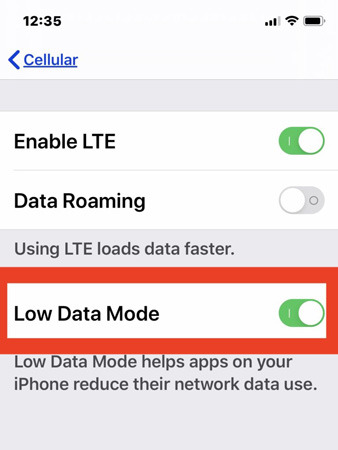
iPhone이 Wi-Fi 데이터를 너무 많이 사용하는 이유를 묻는 경우에는 네트워크 이름 옆에 있는 정보 버튼을 탭 하여 특정 Wi-Fi 네트워크에 대해 동일한 작업을 수행한 다음 낮은 데이터 모드를 켭니다.
2. 백그라운드 앱 새로 고침 끄기
백그라운드 앱 새로 고침은 특정 앱을 활발히 사용하지 않을 때 백그라운드에서 계속 실행되도록 합니다. 이렇게 하면 Wi-Fi 또는 모바일 데이터를 켰을 때 콘텐츠를 새로 고치고 최신 메시지를 받을 수 있습니다. 하지만 이는 iPhone이 너무 많은 데이터를 사용하게 할 수 있습니다.
이것을 끄면 배터리 수명을 보존할 수 있을 뿐만 아니라 데이터도 절약할 수 있습니다. 모든 앱의 백그라운드 앱 새로 고침을 완전히 꺼버리면 너무 많은 영향을 받을 수 있습니다. 따라서 여러분이 열 때만 사용하는 특정 앱에 대해서만 이 설정을 끄십시오. 이렇게 하면 백그라운드에서 앱의 데이터 사용량을 줄이는 데 도움이 됩니다.
- 설정을 열고 일반으로 이동합니다.
- 백그라운드 앱 새로 고침을 찾아서 누릅니다.
- 이것이 켜져 있다면 백그라운드에서 실행하는 데 불필요한 앱을 끕니다.
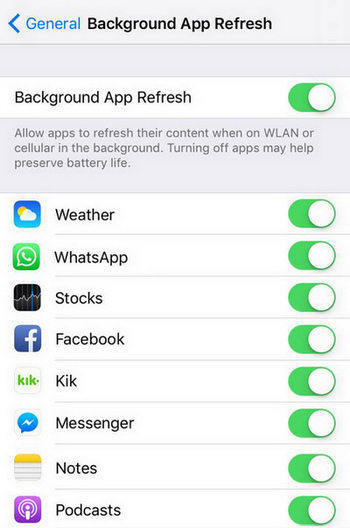
3. 저품질 음악 및 비디오 재생하기
고품질의 음악과 비디오를 재생하려면 많은 양의 데이터가 소모됩니다. 아마도 이것이 Facebook이 여러분의 iPhone에서 엄청나게 많은 데이터를 사용하는 이유일 것입니다. YouTube 및 Spotify와 같은 개별 앱에 대해서도 이러한 설정을 선택할 수 있습니다. 데이터 다운로드를 끄고 낮은 품질로 스트리밍하고 자동 재생도 끕니다.
예를 들어 Apple Music의 Cellular에서 고품질을 끄면 음악을 재생하는데 데이터를 덜 사용하게 됩니다.

사진이나 그림도 같습니다. 저화질로 표시하는 것 외에도 모바일 데이터에서 자동 다운로드 옵션을 끄는 것도 매우 중요합니다.
4. Safari 및 App Store에서 동영상 자동 재생 끄기
다시 말하지만, 비디오를 재생하면 iPhone이 너무 많은 데이터를 사용할 수 있습니다. 여기 Safari 브라우저와 App Store 모두에서 비디오 자동 재생을 끄는 2가지 팁이 더 있습니다.
앱 스토어의 경우:
- 설정 > App Store > 비디오 자동 재생으로 이동합니다. Wi-Fi 전용 또는 끄기를 선택합니다.
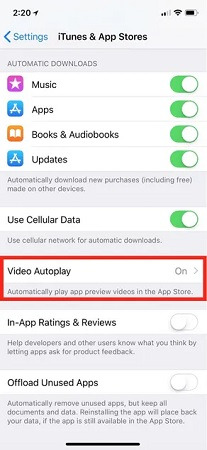
사파리의 경우:
- 설정 > 손쉬운 사용 > 동작으로 이동합니다. 자동 재생 비디오 미리 보기를 찾아 끕니다.
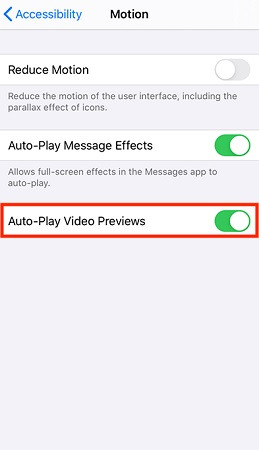
5. 위치 서비스 끄기
위치 서비스는 백그라운드에서 모바일 데이터를 계속 사용하여 여러분의 현재 위치를 찾을 수 있게 합니다. 따라서 지도와 같은 것을 실제로 사용해야 하는 경우에만 위치 서비스를 켜는 것이 좋습니다. 그렇지 않으면 iPhone이 너무 많은 데이터를 사용하게 됩니다.

6. 소프트웨어 업데이트
가끔은 iPhone이 갑자기 너무 많은 데이터를 사용합니다. 이는 iPhone이 실제로 데이터를 사용하는 것이 아니라 iOS 버전이 오래되어 버그를 수정하거나 새로운 기능을 사용하기 위해 업데이트 하느라 그렇습니다. 이 경우에는 소프트웨어를 업데이트하십시오.

7. Wi-Fi 지원 끄기
마지막으로, Wi-Fi가 충분하지 않을 때는 Wi-Fi 지원을 통해 스마트폰이 자동으로 셀룰러 데이터를 사용할 수 있습니다. 이것은 스마트폰이 불필요하게 많은 데이터를 사용하게 합니다. iPhone이 더 이상 너무 많은 데이터를 사용하지 않게 하려면 셀룰러 데이터 설정 맨 아래에서 이 옵션을 끄는 것이 좋습니다.

'업무 노하우 > IT 노하우' 카테고리의 다른 글
| iPhone 키보드를 재설정하는 방법에 대한 전체 가이드(iOS15 지원) (0) | 2025.04.02 |
|---|---|
| iPhone에서 음성 사서함을 비활성화하는 방법에 대한 전체 가이드 (0) | 2025.04.02 |
| 마스크 쓰고 아이폰 [iOS 15.4]의 페이스 아이디 잠금해제 설정법 (0) | 2025.04.02 |
| HP 컴퓨터의 특징과 장점 (0) | 2025.01.21 |
| 기가바이트 컴퓨터의 특징과 장점 (0) | 2025.01.21 |